成千上万的简历中,有三句描述号称简历界的废话扛把子:
? 我学习能力强;
? 我兴趣爱好广泛;
? 我精通 Office 办公软件 。
不禁想问:同学,你真的精通Office吗?(微笑脸)
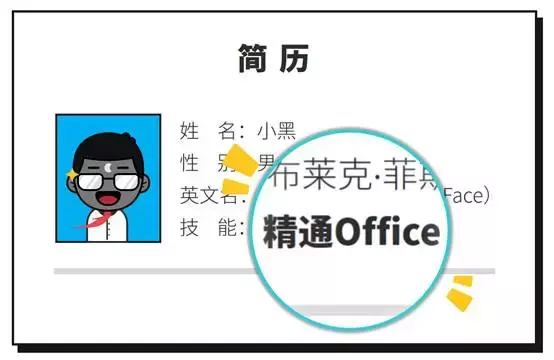
说两个你可能会遇到的场景吧 。

突然通知马上要紧急开会,你现在需要给参会的人员讲解要点,但你手头只有一份 Word 文档,来不及做 PPT,可你必须将这份文档的要点在投影上给大家展示出来,该怎么办?
打开 PPT 模板快速复制粘贴?
你的手得有多快……
直接打开 Word 给大家讲?
这是得有多 Low……
但是,如果你真的「精通」Office , 比如面对这样一个上千字的文档……
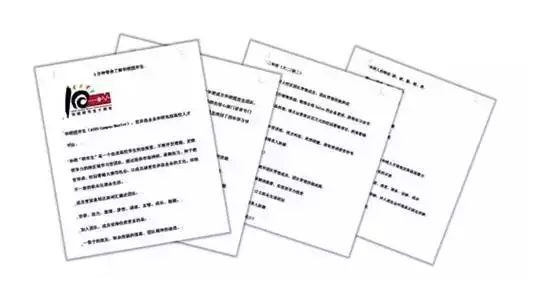
你知道吗,在 Word 中有一个功能叫做【发送到 Microsoft PowerPoint 】,再辅助【主题】应用一个模板,可能在一分钟之内就可以得到这样一份PPT!


众所周知 SmartArt 是 PPT 中一个比较高效的工具,具体它的好处我就不说了,我要说的是这个工具归在【插入】中 , 所以在以往的做法中,我们一般都是先插入一个 SmartArt 图形,然后在里面敲字 。
有时候也可能已经有了一段文本,大部分人也是先点击插入一个所需的 SmartArt 图形 , 然后再把文本一段段复制进去 。
但我后来才知道,文本是可以直接转 SmartArt 的!直接在文本框内部点击鼠标右键选择【转换为 SmartArt 】即可一键转换 。
比如你要改的是这段文本:

想给文本的标题加上色块 , 最快的方法其实就是 SmartArt,直接将鼠标的光标放到文本中,然后点击右键 , 选择【转换为 SmartArt】,直接选一个跟你的文本逻辑层级相对应的 SmartArt 。
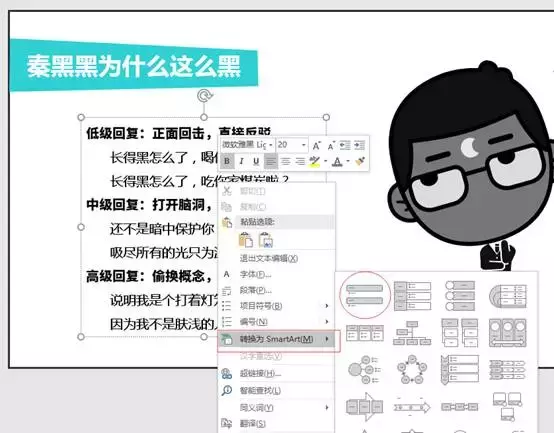
就!这!样!一!步!就!做!完!了!

学会了上一招 , 是不是以为只有文本可以这样一键转换?
图样图森破,图片也可以这样一键转换的!
比如要将秦黑黑的一套 Q版头像的设计图展示出来 。
直接将图片拖入 PPT,将图片全部框选 , 然后单击【图片工具-格式】,找到【图片样式】中的【图片版式】,选择一个合适的版式,一步就把 4 张图片排好了!
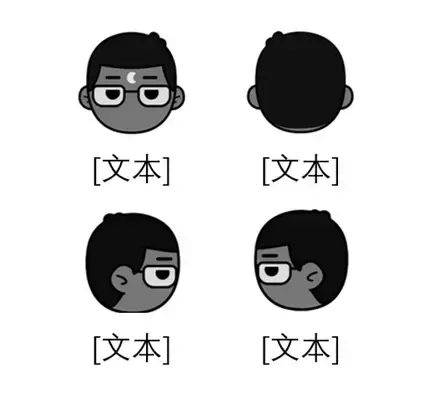
想想,这下你的团队介绍、部门介绍、专家介绍、学校介绍……是不是统统都有救了?
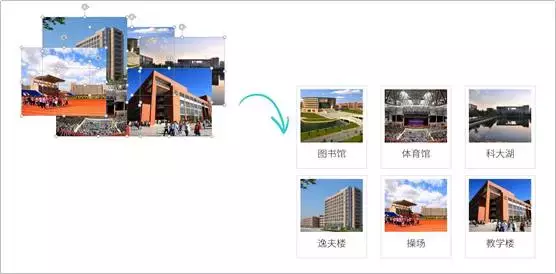
如果你看到这 3 个小操作不明觉厉,请问你是怎么有勇气在毕业时写「精通 Office」这句话的呢?
而类似于这样的操作 , 有成千上万个……
学这些东西,不是为了漂亮、炫酷,更是为了高效、省时 。
【PPT做得好是怎样一种体验?】脱颖而出的秘密或许并没有那么麻烦,对同样一件事 , 别人用一小时完成,你用一分钟能完成,你就是超级人才 。
